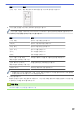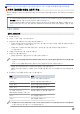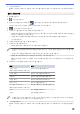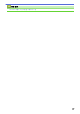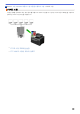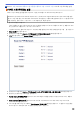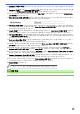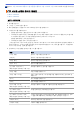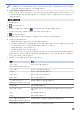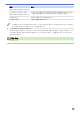Online User's Guide
Table Of Contents
- 온라인 사용자 설명서 MFC-J3530DW/MFC-J3930DW
- 목차
- Brother 제품을 사용하기 전에
- Brother 제품 소개
- 페이지 프린트 방식
- 인쇄
- 스캔
- Brother 제품의 스캔 버튼을 사용하여 스캔
- 다중 페이지 Letter 또는 A4 크기 문서 스캔
- 사진 및 그래픽 스캔
- 스캔한 데이터를 폴더에 PDF 파일로 저장
- 스캔한 데이터를 USB 플래시 드라이브에 저장
- 여러 명함 및 사진 스캔(자동 자르기)
- 편집 가능한 텍스트 파일로 스캔(OCR)
- 이메일 첨부 파일로 스캔
- 스캔한 데이터를 이메일 서버로 전송
- FTP로 스캔
- 네트워크로 스캔(Windows)
- 네트워크에서 스캐닝을 위한 웹 서비스(Windows Vista SP2 이상, Windows 7, Windows 8 및 Windows 10)
- ControlCenter4에서 스캔 버튼 설정 변경(Windows)
- ControlCenter2에서 스캔 버튼 설정 변경(Mac)
- 컴퓨터에서 스캔 (Windows)
- ControlCenter4 홈 모드를 사용하여 스캔(Windows)
- ControlCenter4 고급 모드를 사용하여 스캔(Windows)
- ControlCenter4 고급 모드를 사용하여 사진 및 그래픽 스캔(Windows)
- ControlCenter4 고급 모드를 사용하여 스캔한 데이터를 폴더에 PDF 파일로 저장(Windows)
- ControlCenter4 고급 모드를 사용하여 자동으로 문서 양면 스캔(Windows)
- ControlCenter4 고급 모드를 사용하여 ID 카드의 양면 스캔(Windows)
- ControlCenter4 고급 모드를 사용하여 이메일 첨부 파일로 스캔(Windows)
- ControlCenter4 고급 모드를 사용하여 편집 가능한 텍스트 파일로 스캔(OCR)(Windows)
- ControlCenter4 고급 모드를 사용하여 Office 파일로 스캔(Windows)
- ControlCenter4 고급 모드의 스캔 설정(Windows)
- Nuance™ PaperPort™ 14 또는 기타 Windows 응용 프로그램을 사용하여 스캔
- Windows 사진 갤러리 또는 Windows 팩스 및 스캔을 사용하여 스캔
- BookScan Enhancer 및 Whiteboard Enhancer 설치(Windows)
- 컴퓨터에서 스캔 (Mac)
- ControlCenter2를 사용하여 스캔(Mac)
- ControlCenter2를 사용하여 스캔(Mac)
- ControlCenter2를 사용하여 스캔한 데이터를 폴더에 PDF 파일로 저장(Mac)
- ControlCenter2를 사용하여 자동으로 문서 양면 스캔(Mac)
- ControlCenter2를 사용하여 ID 카드의 양면 스캔(Mac)
- ControlCenter2를 사용하여 이메일 첨부 파일로 스캔(Mac)
- ControlCenter2를 사용하여 편집 가능한 텍스트 파일로 스캔(OCR)(Mac)
- ControlCenter2를 사용하여 Office 파일로 스캔(Mac)
- ControlCenter2의 스캔 설정(Mac)
- TWAIN 호환 응용 프로그램을 사용하여 스캔(Mac)
- ControlCenter2를 사용하여 스캔(Mac)
- 웹 기반 관리를 사용하여 스캔 설정 구성
- Brother 제품의 스캔 버튼을 사용하여 스캔
- 복사
- 팩스
- 네트워크
- 지원되는 기본 네트워크 기능
- 네트워크 관리 소프트웨어 및 유틸리티
- Brother 제품을 무선 네트워크용으로 구성하는 추가적인 방법
- 고급 네트워크 기능
- 고급 사용자를 위한 기술 정보
- 보안
- 모바일/웹 연결
- Brother Web Connect
- Google Cloud Print™
- AirPrint
- Windows용 모바일 인쇄
- Mopria® Print Service
- Brother iPrint&Scan
- NFC(Near-Field Communication)
- ControlCenter
- 문제 해결
- 일반 유지보수
- 제품 설정
- 부록
10. Username (사용자 이름) 필드에 FTP 서버에 대한 데이터 쓰기 권한이 있는 사용자 이름(최대 32자)을 입력
합니다.
11. Password (암호) 필드에 Username (사용자 이름) 필드에 입력한 사용자 이름과 연관된 암호(최대 32자)를
입력합니다. Retype password (암호 다시 입력) 필드에 암호를 다시 입력합니다.
12. SSL/TLS 통신을 사용하여 안전하게 스캔하려면 SSL/TLS 옵션을 설정합니다. 필요한 경우 CA Certificate
(CA 인증서) 설정을 변경합니다.
13. Store Directory (저장 디렉토리) 필드에 스캔한 데이터를 보내려는 FTP 서버의 폴더 경로(최대 60자)를 입
력합니다. 경로 시작에 슬래시 기호를 입력하지 마십시오(예제 참조).
14. File Name (파일 이름) 드롭다운 목록을 클릭한 다음 제공된 사전 설정 이름 또는 사용자 정의 이름 중에서
파일 이름을 선택합니다. 왼쪽 탐색 모음의 Scan File Name (스캔 파일 이름) 메뉴에서 사용자 정의 이름 및
파일 이름 스타일을 설정할 수 있습니다.
15. Quality (품질) 드롭다운 목록을 클릭한 다음 품질 설정을 선택합니다. User Select (사용자 선택) 옵션을 선
택한 경우 제품에서 사용자가 스캔 프로파일을 사용할 때마다 설정을 선택하라는 메시지가 표시됩니다.
16. File Type (파일 형식) 드롭다운 목록을 클릭한 다음 스캔한 문서에 대해 사용하려는 파일 유형을 선택합니
다. User Select (사용자 선택) 옵션을 선택한 경우 제품에서 사용자가 스캔 프로파일을 사용할 때마다 설정
을 선택하라는 메시지가 표시됩니다.
17. Document Size (문서 크기) 드롭다운 목록을 클릭한 다음 목록에서 문서 크기를 선택합니다. 이 단계는 스
캔한 파일이 올바른 크기가 되도록 보장하기 위해 필요합니다.
18. ADF를 사용하여 긴 용지에 인쇄된 문서를 스캔하려면 Scan Long Paper (긴 페이지 스캔) (ADF) 옵션에서
On (켜짐)옵션을 선택하니다. (특정 모델의 경우에만 사용 가능)
19. 페이지를 ADF에서 스캔할 때 문서 기울어짐이 제품에서 자동으로 교정되도록 설정하려면 ADF Auto
Deskew (ADF 자동 기울기 보정) 옵션에서 Auto (자동)를 선택합니다. (특정 모델의 경우에만 사용 가능)
20. 문서의 빈 페이지는 스캔되지 않도록 하려면 On (켜짐) 옵션에서 Skip Blank Page (공백 페이지 건너뛰기)
옵션을 선택하십시오. (특정 모델의 경우에만 사용 가능)
21. Remove Background Color (배경색 제거) 드롭다운 목록을 클릭한 다음 목록에서 레벨을 선택합니다. 이 기
능을 사용하면 문서의 배경 색상을 제거하여 스캔한 데이터를 더 읽기 쉽게 만들 수 있습니다.
22. FTP 서버 및 네트워크 방화벽 구성에 따라 Passive Mode (수동 모드) 옵션을 Off 또는 On으로 설정합니다.
기본 설정은 On입니다. 대부분의 경우 이 설정을 변경할 필요가 없습니다.
23. Submit (전송)을 클릭합니다.
?, /, \, ", :, <, >, | 또는 * 문자를 사용하면 전송 오류가 발생할 수 있습니다.
관련 정보
• FTP로 스캔
150